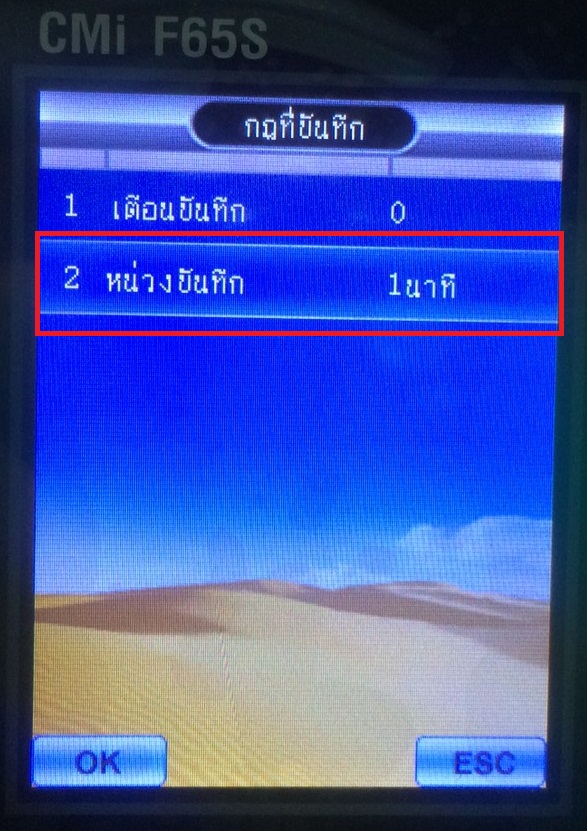สำหรับหลายๆ ท่านที่ใช้งาน เครื่องสแกนใบหน้า แล้วพบว่าเมื่อเริ่มใช้งานตัวเครื่องสแกนใบหน้าจะเข้าสู่โหมดประหยัดพลังงานเร็วเกิดไป ข้อนี้เราสามารถปรับเพิ่มเวลาเพื่อให้ เครื่องสแกนใบหน้า เข้าสู่โหมดประหยัดพลังงานหรือโหมดสะแตนบายได้ รวมถึงอาจมีข้อสงสัยเพิ่มเติมว่า เครื่องสแกนใบหน้า ทำงานได้เร็วมากใช้เวลาไม่ถึง 1 วินาทีก็บันทึกสำเร็จ ซึ่งเราไปยืนเพื่อสแกนหน้าแค่ไม่กี่วิ เครื่องสแกนใบหน้า ก็ตอบว่า “บันทึกสำเร็จ” ไปกว่า 5 ครั้ง การคำนวณเวลาจะเป็นอย่างไร? ซ้อนกันหรือไม่? ซึ่งเกรงว่าหากบันทึกติดๆ กันแบบนี้จะทำให้รายการบันทึกที่ตัว เครื่องสแกนใบหน้า เก็บได้เต็มหรือเปล่า? เรามาอธิบายกันทีละประเด็นกันเลย!!
ก่อนจะไปลงในรายละเอียดที่สงสัยกัน ขอแนะนำรุ่นของเครื่องสแกนใบหน้ากันก่อน เครื่องสแกนใบหน้า มีให้เลือกทั้งหมด 3 รุ่น คือ cmi f65s 700ใบหน้า, cmif65s 1500ใบหน้า และ cmi f63s 2000ใบหน้า เก็บรายการบันทึกสแกนเข้าๆ ออกๆ ของพนักงานได้ทั้งหมด 200,000 รายการทีเดียวเชียว ซึ่งทั้ง 3 รุ่นต่างกันที่ความจุของใบหน้าและลายนิ้วมือที่ตัวเครื่องจะรองรับได้ รุ่นฮอต รุ่นฮิต คงต้องยกให้ cmi f65s 700ใบหน้าเขาหละ!!!
อะ มาเคลียร์ประเด็นข้อสงสัยกัน ประเด็นแรก.. เครื่องสแกนใบหน้า เข้าสู่โหมดสะแตนบายเร็วเกินไป ข้อนี้เราสามารถเข้าไปปรับเพิ่มเวลาได้ ปกติเวลาที่ถูกตั้งค่ามากับตัวเครื่องคือ 15 นาที กล่าวคือเมื่อไม่มีการใช้งานผ่านไป 15 นาที ตัวเครื่องสแกนใบหน้าจะเข้าสู่โหมดสะแตนบายอัตโนมัติเพื่อถนอมเครื่อง และเมื่อพนักงานต้องการมาสแกนหน้าเข้าหรือออกงานก็เพียงแค่กดปุ่มใดปุ่มหนึ่งที่ตัวเครื่อง ตัวเครื่องก็จะบูทระบบขึ้นมาพร้อมให้สแกนได้ทันที แต่หากต้องการยืดระยะเวลาให้นานกว่าที่ถูกตั้งค่ามา เราก็เพียงแค่เข้าไปที่ >> เมนู กดตั้งค่า เลือกข้อ 2 อุปกรณ์ และเลือกโหมดประหยัดพลังงาน แล้วก็กรอกข้อเลขที่ต้องการเข้าไปได้เลย เป็นอะไรที่ง่ายๆ เราสามารถปรับเปลี่ยน ตั่งค่าเองได้ เมนูภาษาไทยเข้าใจง่ายมาก ดังภาพตัวอย่าง

มาต่อกันที่ประเด็นที่สอง... เนื่องจาก เครื่องสแกนใบหน้า ทำงานได้อย่างรวดเร็วและได้สแกนหน้าเราไปเยอะครั้งมาก บันทึกสำเร็จค่ะ บันทึกสำเร็จค่ะ บันทึกสำเร็จค่ะ 3-4 ครั้ง รายการบันทึกในตัวเครื่องจะเต็มเร็วไหม? ประเด็นนี้ก็ถูกตั้งค่ามาเช่นกัน เราจะเรียกว่าเวลาหน่วงการบันทึก ซึ่งปกติตัวเครื่องจะตั้งค่าไว้ที่ 1 นาที หมายความว่า ภายใน 1 นาทีนั้นเราจะสแกนกี่ครั้งก็ได้แต่จะนับแค่ 1 ครั้งเท่านั้น หากเป็นการสแกนเพื่อเข้างานก็จะนับครั้งแรกที่เราสแกนไป หากเป็นการออกงานก็จะนับครั้งสุดท้ายที่เราสแกน ^^” และหากต้องการปรับเวลาหน่วงบันทึกให้นานขึ้นก็สามารถทำได้โดยเข้าไปที่ >> กดเมนู เลือกตั้งค่า เลือกกฎการบันทึก และเลือกตรงหน่วงเวลา จะปรับเป็น 2 3 4 นาที ก็ได้แล้วแต่เราเลย... ดังภาพด้านล่าง
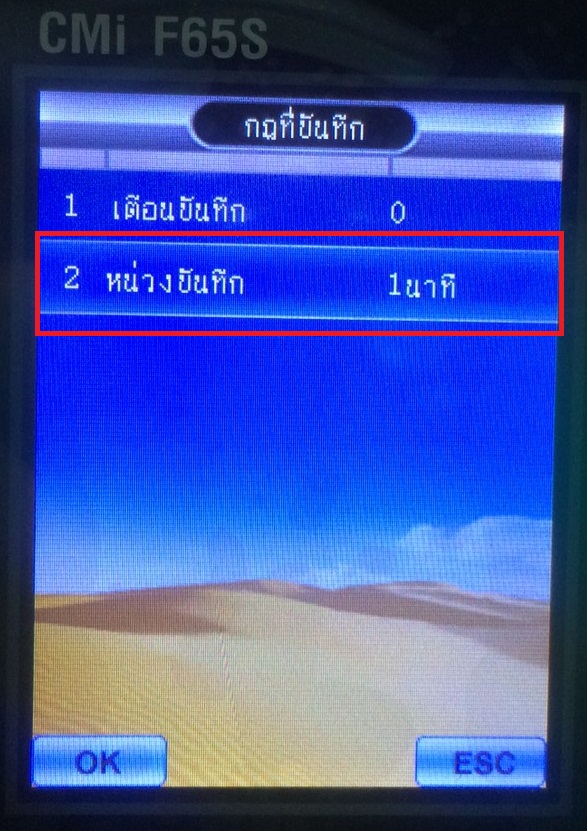
เครื่องสแกนใบหน้า ถือเป็นเทคโนโลยีที่ใช้ในการบันทึกเวลาการทำงานที่ใหม่ที่สุด ทำงานได้อย่างรวดเร็วที่สุด และใช้ง่ายที่สุด เพียงแค่เราศึกษาข้อมูลเพิ่มอีกนิดจะช่วยให้เราเข้าใจหลักการทำงานของเครื่องสแกนใบหน้ามากขึ้น และแน่นอนเมื่อเราเข้าใจมากขึ้นก็จะช่วยให้การใช้งานเป็นไปได้อย่างราบรื่นไม่ติดขัดแน่นอน! สอบถามสินค้าติดต่อเราได้ที่ 089-106-2456
www.charoenfingerscan.com